Verfolgung von Änderungen im Windows -Register verfolgen
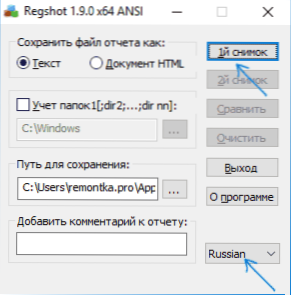
- 729
- 109
- Mike Kuske
Manchmal ist es möglicherweise erforderlich, Änderungen zu verfolgen, die durch Programme oder Einstellungen im Windows -Register vorgenommen wurden. Zum Beispiel für die anschließende Abschaffung dieser Änderungen oder um herauszufinden, wie bestimmte Parameter (z.
Diese Überprüfung enthält beliebte kostenlose Programme, mit denen Sie Änderungen im Windows 10-, 8- oder Windows 7 -Register und einige zusätzliche Informationen problemlos anzeigen können.
Reggot
Regshot ist eines der beliebtesten kostenlosen Programme für die Verfolgung von Änderungen im Windows -Register, die auf Russisch verfügbar sind.
Der Prozess der Verwendung des Programms besteht aus den folgenden Schritten.
- Starten Sie das Regishot-Programm (für die russischsprachige Version-die ausführbare Datei Regot-X64-Oansi.Exe oder regshot-x86-ansi.Exe (für 32-Bit-Versionen von Windows).
- Schalten Sie bei Bedarf die Schnittstelle in den Russisch in der unteren rechten Ecke des Programmfensters um.
- Klicken Sie auf die Schaltfläche "1. Bild" und dann auf das "Bild" (beim Erstellen des Registrierungsbildes scheint es, dass das Programm nicht der Fall ist - Warten Sie, der Vorgang kann einige Minuten auf einigen Computern dauern ).
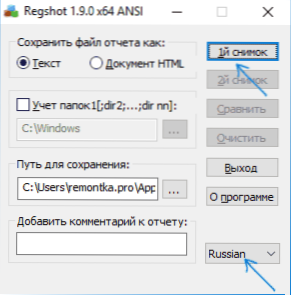
- Nehmen Sie Änderungen im Register vor (ändern Sie die Einstellungen, installieren Sie das Programm usw.P.). Zum Beispiel habe ich die Farbüberschriften von Windows 10 Windows eingeschaltet.
- Drücken Sie die Taste "2. Bild" und erstellen Sie ein zweites Bild der Registrierung.
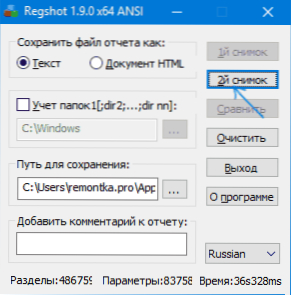
- Klicken Sie auf die Schaltfläche "Vergleichen" (der Bericht wird auf dem Weg zum Feld "Pfad zum Speichern" gespeichert).
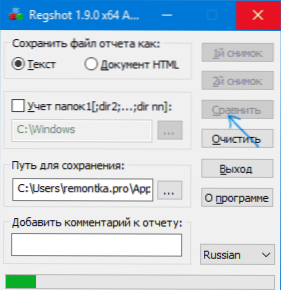
- Nach dem Vergleich wird der Bericht automatisch geöffnet und darin ist möglich zu sehen, welche Registrierungsparameter geändert wurden.

- Reinigen Sie bei Bedarf die Registrierungsbilder auf die Schaltfläche "Reinigen".
HINWEIS: Im Bericht können Sie viel geändertere Registerparameter als durch Ihre Aktionen oder Programme geändert werden, da Windows selbst während des Betriebs häufig einzelne Parameter der Registrierung ändert (bei der Wartung, Überprüfung auf Viren, Überprüfung von Aktualisierungen usw.P.).
Das RegGOT -Programm steht kostenlos auf der Website https: // SourceForge zum kostenlosen Download zur Verfügung.Netz/Projekte/Regshot/
Registrierung Live Watch
Das kostenlose Registrierungs -Live -Watch -Programm funktioniert nach einem etwas anderen Prinzip: Nicht durch Vergleich von zwei Windows -Registrierungsmuster, sondern durch Überwachung der Änderungen in Echtzeit. Das Programm spiegelt jedoch nicht die Änderungen selbst wider, sondern nur, dass eine solche Änderung eingetreten ist.
- Geben Sie nach Beginn des Programms im oberen Feld an, welcher Abschnitt der Registrierung verfolgt werden muss (t.e. Sie kann das gesamte Register nicht sofort befolgen).
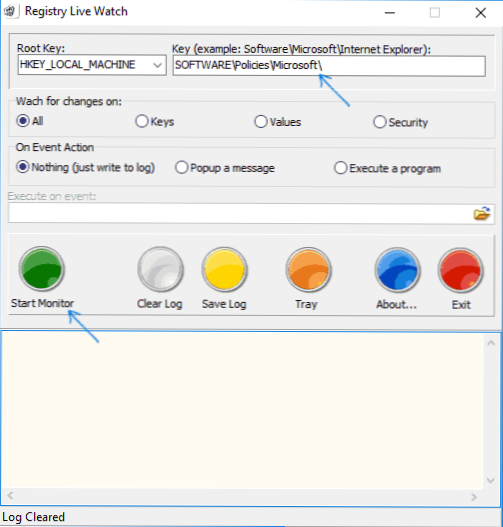
- Klicken Sie auf "Start Monitor" und Nachrichten zu den festgestellten Änderungen werden sofort in der Liste unten im Programmfenster angezeigt.
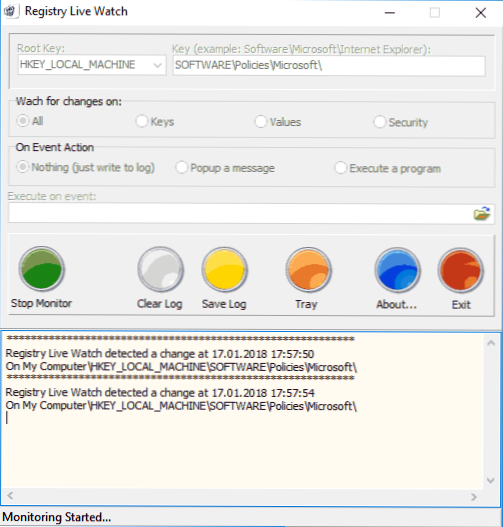
- Bei Bedarf können Sie das Änderungsprotokoll speichern (Protokoll speichern).
Sie können das Programm von der offiziellen Website des Entwicklers http: // leelusoft herunterladen.Altervista.Org/Registry-Live-Uhren.Html
Was hat sich geändert
Ein weiteres Programm, mit dem Sie herausfinden können, was sich im Windows 10-, 8- oder Windows 7 -Register geändert hat - was beschrieben. Die Verwendung ist dem im ersten Programm dieser Überprüfung sehr ähnlich.
- Markieren Sie im Abschnitt Scan -Elemente "Scan -Registrierung" (das Programm weiß auch, wie Sie Änderungen der Datei verfolgen) und markieren Sie diese Abschnitte der Registrierung, die Sie verfolgen müssen.
- Drücken Sie die Taste "Schritt 1 - Get Baseline Status" (Holen Sie sich den ursprünglichen Zustand).
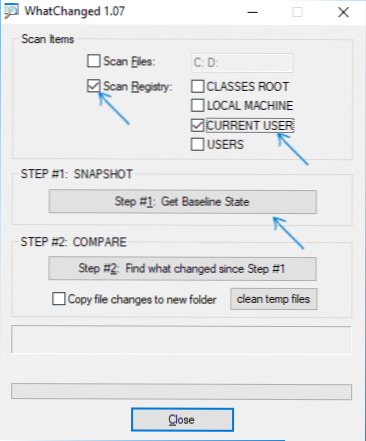
- Klicken Sie nach Änderungen in der Registrierung auf die Schaltfläche Schritt 2, um den ursprünglichen Status mit dem geänderten zu vergleichen.
- Im Ordner mit dem Programm wird der Bericht gespeichert (die Datei whatchanged_snapshot2_rregistry_hkccu.txt) mit Informationen zu den geänderten Registerparametern enthält.
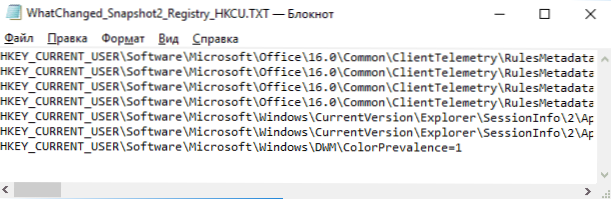
Das Programm verfügt nicht über eine eigene offizielle Site, aber es ist einfach im Internet und erfordert keine Installation auf dem Computer (genau für den Fall, dass das Programm Virustotal vor dem Start überprüft.COM, während die Originaldatei eine falsche Erkennung hat).
Eine andere Möglichkeit, zwei Windows -Registrierungsoptionen ohne Programme zu vergleichen
Windows verfügt über ein erstelltes Tool zum Vergleich des Inhalts von Dateien - FC.EXE (Dateivergleich), das unter anderem verwendet werden kann, um zwei Optionen für die Zweige der Registrierung zu vergleichen.
Verwenden Sie dazu den Windows -Registrierungseditor, den erforderlichen Zweig der Registrierung (Rechtsklick im Abschnitt - Export) in Änderungen und nach Änderungen mit unterschiedlichen Dateinamen, beispielsweise 1.Reg und 2.Regs.
Verwenden Sie dann die Befehlszeile in der Befehlszeile wie:
Fc c: \ 1.Reg C: \ 2.Reg> C: \ log.TXT
Wobei die Pfade zu zwei Registrierungsdateien zuerst angezeigt werden, und dann der Pfad zur Textdatei der Ergebnisse des Vergleichs.
Leider ist die Methode nicht geeignet, um signifikante Änderungen zu verfolgen (da visuell im Bericht nichts zu tun ist), sondern nur für einen kleinen Abschnitt des Registers mit einem Parameterpaar, bei dem die Änderung angenommen wird und mehr zu verfolgen ist die Tatsache der Änderung.
- « Kostenlose Programme zum Anzeigen von Fotos und Bildverwaltung
- VLC Media Player - mehr als nur ein Spieler »

